电脑显示Invalid system disk怎么处理?小编告诉你解决操作
分类:windows7教程 发布时间:2017-11-01 14:39:18
今天早上,将插入U盘后电脑突然蓝屏,然后重新启动电脑出现 Invalid system disk,Replace the disk and then press any key,启动不了电脑,把U盘拔出,重启也出现这种问题,出现这种问题U盘的问题,那么该怎么解决呢?下面,小编跟大家说说如何处理Invalid system disk的情况。
我们在操作电脑的过程中出现电脑故障,我们大多数朋友都会寻找解决方法,但是最近有用户在安装系统开机时出现Invalid system disk,Replace the disk and then press any key错误,想到的办法就是重装系统,其实不用这么大动干戈,下面小编给大家解答处理Invalid system disk问题的办法。
电脑显示Invalid system disk怎么处理
最好重新安装一次硬盘,可能的话尽量更换SATA数据线,同时使用软件对硬盘进行低格分区,如果硬盘没有损坏的话,重装系统后就没有问题了,可以使用DiskGenius软件进行分区低格。
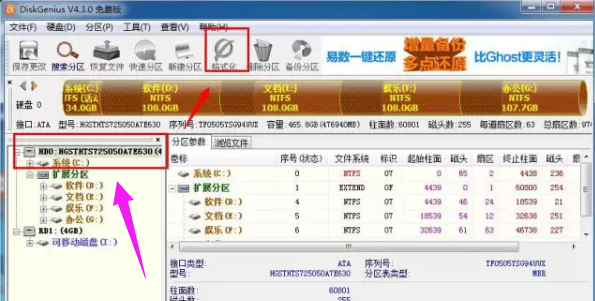
显示系统软件图解1
软件方面一般是系统分区的问题,很有可能是你删除了系统的活动分区,安装Windows7系统的时候自动分出200MB左右的系统保留分区用来存放操作系统必需的启动文件,此分区即为活动分区,并且这个分区没有分配盘符,如果删除或者合并了的话很就会出现这种情况。
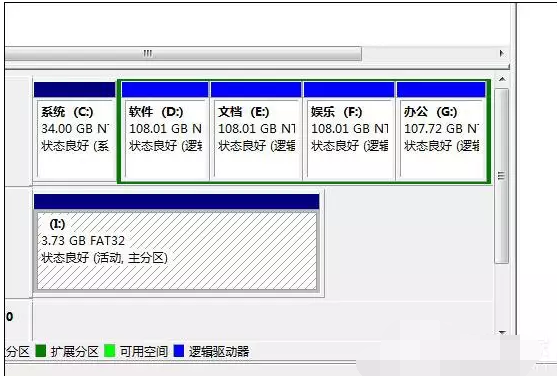
操作系统系统软件图解2
可以采用重新激活系统分区的方法。
系统分区的属性可以借助Diskgenius完成,不过由于无法进入系统,分区属性的更改需要借助PE系统完成(如果误删系统引导文件,还需复制必需的引导文件到系统分区)。
首先下载Diskgenius,将其解压到U盘PE中备用,使用U盘启动到PE系统后运行Diskgenius,在硬盘列表选中系统分区,右击选择“激活当前分区”。
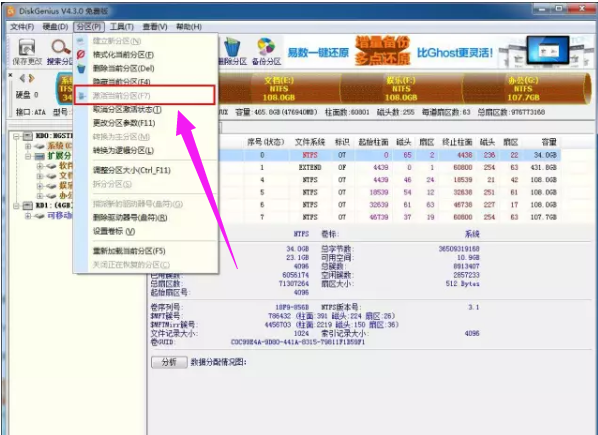
电脑显示系统软件图解3
以上就是处理显示Invalid system disk的操作方法了。






 立即下载
立即下载







 魔法猪一健重装系统win10
魔法猪一健重装系统win10
 装机吧重装系统win10
装机吧重装系统win10
 系统之家一键重装
系统之家一键重装
 小白重装win10
小白重装win10
 杜特门窗管家 v1.2.31 官方版 - 专业的门窗管理工具,提升您的家居安全
杜特门窗管家 v1.2.31 官方版 - 专业的门窗管理工具,提升您的家居安全 免费下载DreamPlan(房屋设计软件) v6.80,打造梦想家园
免费下载DreamPlan(房屋设计软件) v6.80,打造梦想家园 全新升级!门窗天使 v2021官方版,保护您的家居安全
全新升级!门窗天使 v2021官方版,保护您的家居安全 创想3D家居设计 v2.0.0全新升级版,打造您的梦想家居
创想3D家居设计 v2.0.0全新升级版,打造您的梦想家居 全新升级!三维家3D云设计软件v2.2.0,打造您的梦想家园!
全新升级!三维家3D云设计软件v2.2.0,打造您的梦想家园! 全新升级!Sweet Home 3D官方版v7.0.2,打造梦想家园的室内装潢设计软件
全新升级!Sweet Home 3D官方版v7.0.2,打造梦想家园的室内装潢设计软件 优化后的标题
优化后的标题 最新版躺平设
最新版躺平设 每平每屋设计
每平每屋设计 [pCon planne
[pCon planne Ehome室内设
Ehome室内设 家居设计软件
家居设计软件 微信公众号
微信公众号

 抖音号
抖音号

 联系我们
联系我们
 常见问题
常见问题



